如何用zoom商务版账号安排一场可以进行同声传译的会议
佚名 2022-03-30
Zoom如何安排一场国际会议,
如何用商务版账号安排一场可以进行同声传译的会议,详细的操作步骤,快看一下吧
之前已经介绍过zoom的基础版本,专业版本,商务版本以及网络研讨会。没有看到的可以翻翻我之前的文章,如果嫌麻烦可以私信留言,发您相关的介绍。在这里就一一介绍了。
今天,咱们看一下。具备同声传译功能的zoom商业版本如何安排会议,和基础版、专业版有哪些不一样的。在这里咱们一起探讨交流一下。
首先咱们看一下专业版,在安排会议的时候上面根据自己的会议需求逐项填写即可。一直到保存按钮,如下面的图片显示。

下面咱们看一下zoom商务版本的,上面的安排会议和专业版的几乎一样,唯独在最下方保存按钮之前有一个传译:启用语言传译。勾选“启用语言传译”这样在开启会议的时候就会有同声传译的功能了。如同下图
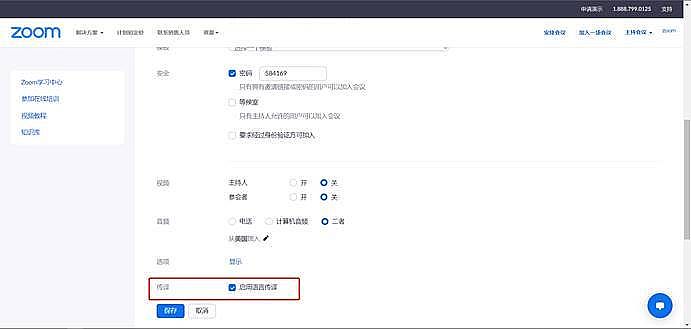
启用语言传译后,在会议中你会看到这样一个按钮“传译”,如果没有这个传译按钮的话说明你在安排会议的时候没有勾选启用语言传译,如果你是商业版的,但是在安排会议的时候没有启用语言传译的选项。需要在后台设置一下。像这种特殊情况,具体可以留言咨询。

点击传译按钮,跳转出语言传译功能模块,在该模块可以添加传译员,或者设置某个参会人员为传译员;同时,也可以对传译员的语言就行设定。

更多关于zoom专业版,商务版的需求和问题,大家一起探讨交流。
分享到:
大家在说
推荐阅读
 全连接·零距离 | 小鱼易连开启“云视频国家队”新征程!作者:pjtime资讯组 22-03-31
全连接·零距离 | 小鱼易连开启“云视频国家队”新征程!作者:pjtime资讯组 22-03-31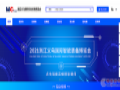 疫情突围——31展览助力装博会成功举办线上展作者:pjtime资讯组 22-03-25
疫情突围——31展览助力装博会成功举办线上展作者:pjtime资讯组 22-03-25 好视通携手特能集团,打造世界500强企业数字化新典范作者:佚名 22-03-25
好视通携手特能集团,打造世界500强企业数字化新典范作者:佚名 22-03-25 【小鱼易连】两会:数字化,产业转型关键“密钥”作者:佚名 22-03-17
【小鱼易连】两会:数字化,产业转型关键“密钥”作者:佚名 22-03-17 年度优秀项目呈献|江苏省泗洪县人民医院培训中心音视频系统建设作者:佚名 22-03-16
年度优秀项目呈献|江苏省泗洪县人民医院培训中心音视频系统建设作者:佚名 22-03-16 甘肃省文旅厅应用小鱼易连云视频,加快推动旅游服务提质升级作者:佚名 22-03-11
甘肃省文旅厅应用小鱼易连云视频,加快推动旅游服务提质升级作者:佚名 22-03-11 高质量共建“一带一路”!itc助力乌兹别克斯坦军事技术研究所高质量建设!作者:佚名 22-02-16
高质量共建“一带一路”!itc助力乌兹别克斯坦军事技术研究所高质量建设!作者:佚名 22-02-16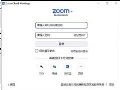 Preply上对外汉语老师,更喜欢用zoom视频会议软件来教学作者:佚名 22-01-28
Preply上对外汉语老师,更喜欢用zoom视频会议软件来教学作者:佚名 22-01-28 创维商用定义轻型会议机,拓展商用大屏应用边界作者:佚名 21-12-24
创维商用定义轻型会议机,拓展商用大屏应用边界作者:佚名 21-12-24 专访沃顿科技副总经理兼CTO林小峰:LED一体机新兴市场突破正当时作者:pjtime资讯组 21-12-15
专访沃顿科技副总经理兼CTO林小峰:LED一体机新兴市场突破正当时作者:pjtime资讯组 21-12-15 签约VR产业园项目书!卓远亮相两大会议,获政府重点扶持作者:佚名 21-12-09
签约VR产业园项目书!卓远亮相两大会议,获政府重点扶持作者:佚名 21-12-09 博慈科技携多功能会议展示系统入驻泸州市公安局作者:佚名 21-12-02
博慈科技携多功能会议展示系统入驻泸州市公安局作者:佚名 21-12-02